웹 인스펙터 설정하기
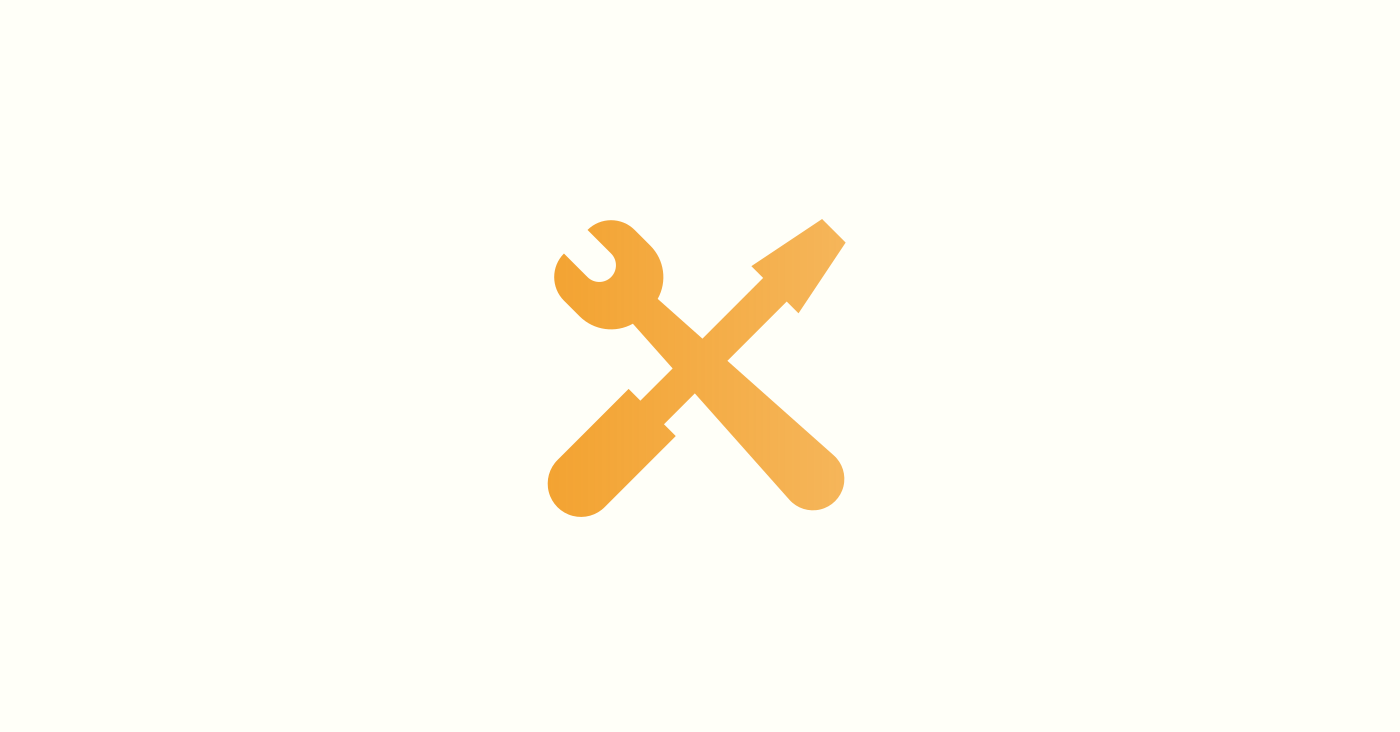
🔔 최신화 일자: 2025-11-04
웹 인스펙터 이해하기
웹뷰(WebView) 앱을 개발하다 보면 실제 모바일 디바이스에서의 동작을 확인하고 디버깅해야 할 때가 많습니다. 웹 인스펙터는 Android/iOS 디바이스와의 연결을 통해 이러한 작업을 가능하게 합니다.
웹 인스펙터(Web Inspector)는 웹 개발자 도구로, HTML/CSS/JavaScript 코드를 실시간으로 검사하고 수정할 수 있는 디버깅 도구입니다. Chrome DevTools(Android)와 Safari Web Inspector(iOS)를 통해 앱 내 웹뷰에서 발생하는 문제를 브라우저에서와 동일하게 디버깅할 수 있습니다.
Android, iOS 웹 인스펙터를 활용해 실기기에서 웹뷰(WebView)의 웹 클라이언트를 디버깅하여 브라우저에서는 정상 동작하지만 앱에서만 발생하는 문제들을 실시간으로 추적하고 해결할 수 있습니다.
Android에서 웹 인스펙터 사용하기
1단계: Android ��디바이스 설정
개발자 옵션 활성화
-
설정 > 휴대전화 정보 이동
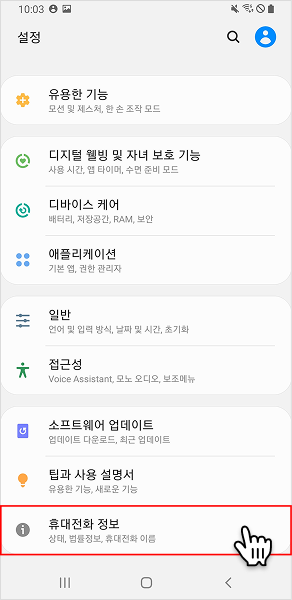
-
소프트웨어 정보로 이동
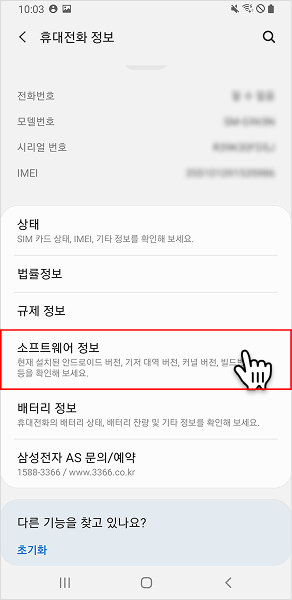
-
빌드번호를 7번 연속 탭
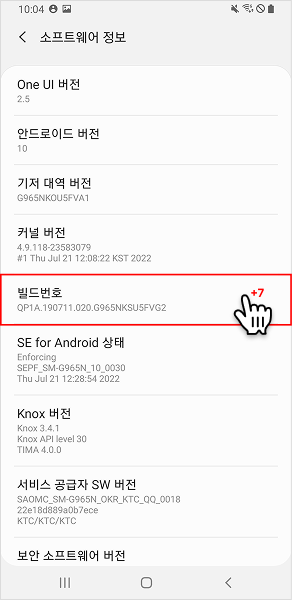
-
"개발자 모드를 켰습니다." 메시지 확인
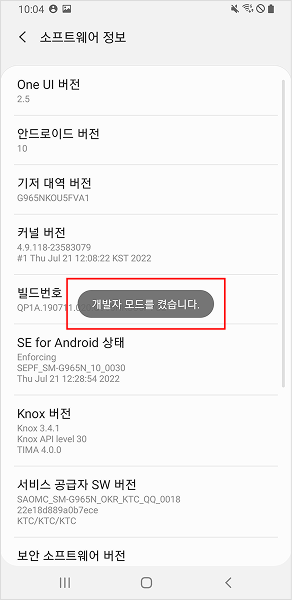
USB 디버깅 활성화
-
설�정 > 개발자 옵션 이동
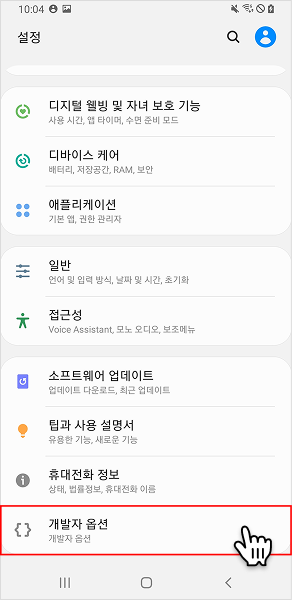
-
USB 디버깅 토글을 ON으로 설정 후 권한 허용 팝업에서 확인 선택
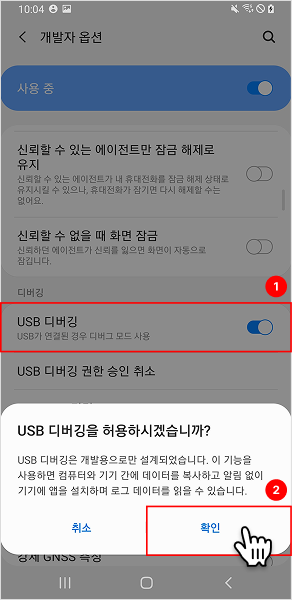
2단계: PC 설정 및 연결
준비 사항
- Windows/Mac/Linux PC
- USB 케이블 (디바이스와 PC 연결용)
- Chrome 브라우저 (최신 버전 권장)
연결 과정
-
USB 케이블로 Android 디바이스와 PC를 연결
-
디바이스에서 "USB 디버깅 허용" 팝업이 나타나면 확인 선택
-
PC에서 Chrome 브라우저를 실행
-
주소창에
chrome://inspect입력하여 접속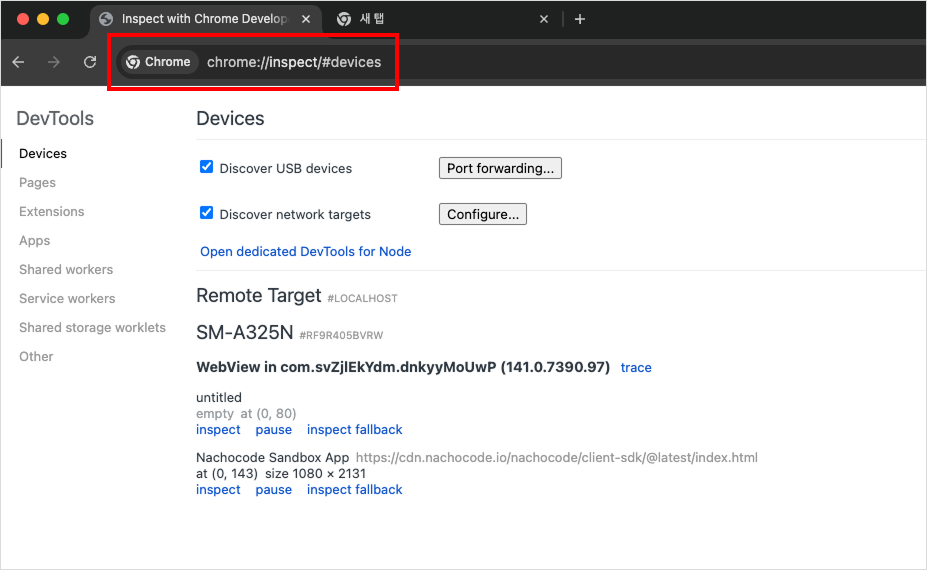
3단계: 웹 클라이언트 디버깅
디버깅 시작
-
Android 디바이스에서 샌드박스 앱을 실행
-
Chrome의
chrome://inspect페이지에서 디바이스 목록을 확인 -
앱 이름 옆의 "inspect" 버튼을 클릭
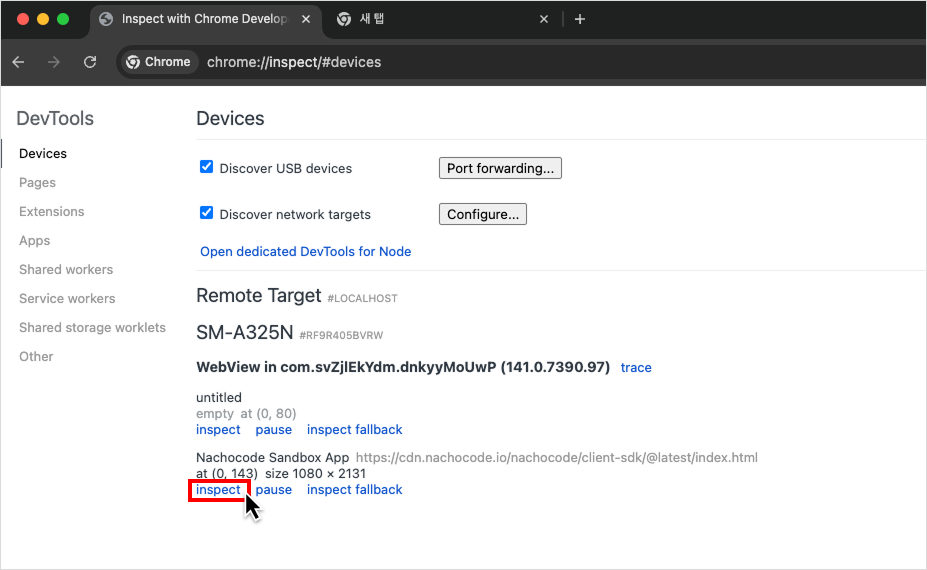
-
Chrome DevTools 창이 열리면 디버깅 준비 완료
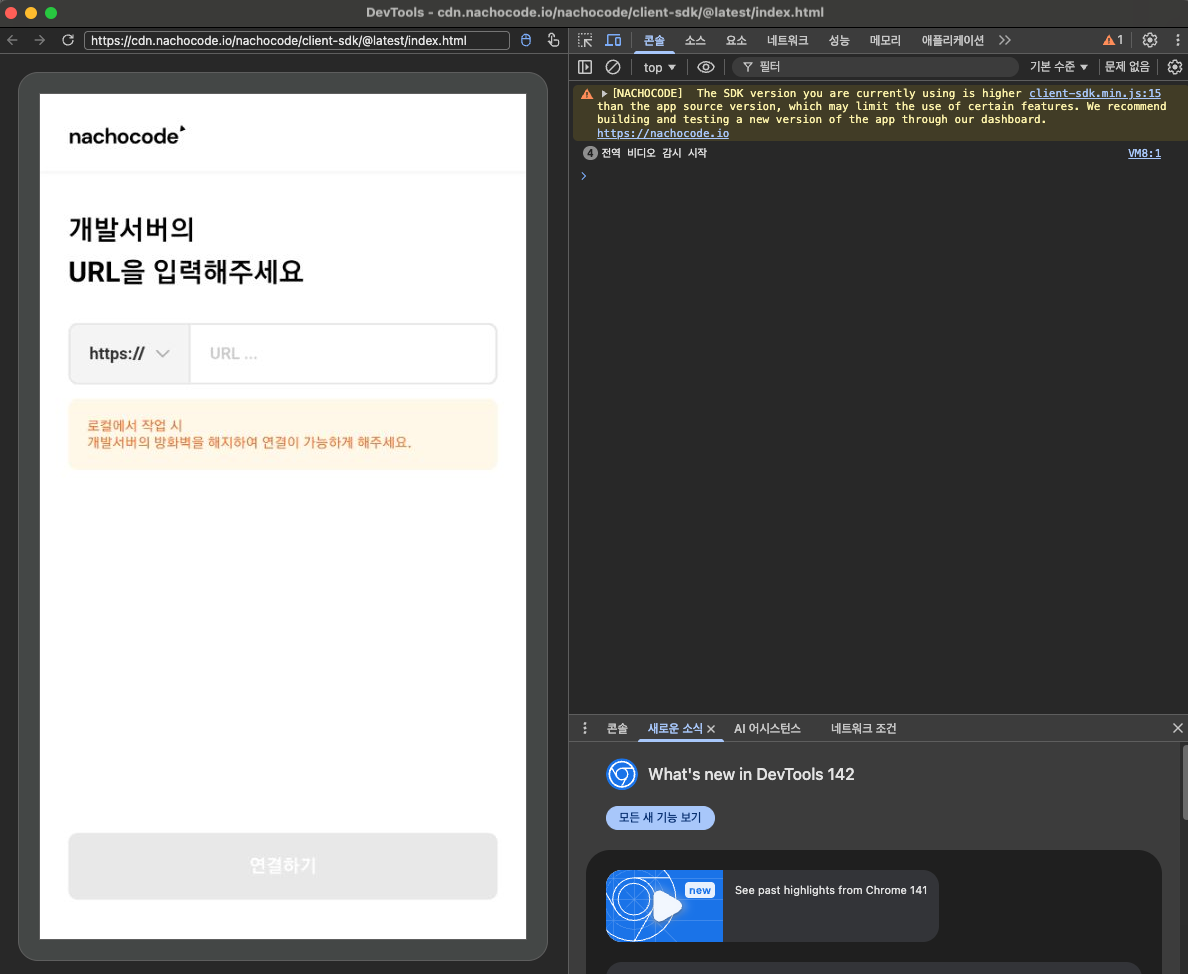
디버깅 기능 활용
- Console: JavaScript 오류, 로그 메시지 실시간 확인
- Elements: HTML/CSS 실시간 수정 및 테스트
- Network: API 요청/응답, 로딩 시간 모니터링
- Sources: JavaScript 코드 디버깅, 브레이크포인트 설정
iOS에서 웹 인스펙터 사용하기
1단계: iOS 디바이스 설정
웹 인스펙터 활성화
-
iOS 디바이스에서 설정 앱을 실행
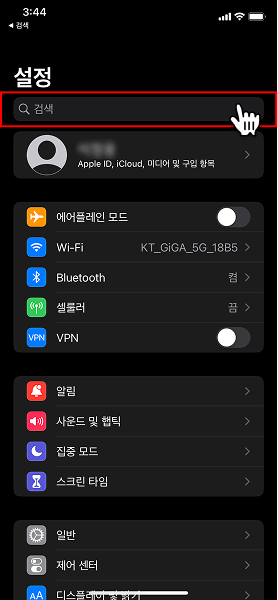
-
검색창에 Safari 입력 후 앱 선택
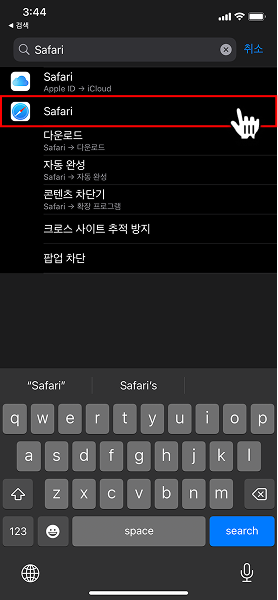
-
고급을 선택
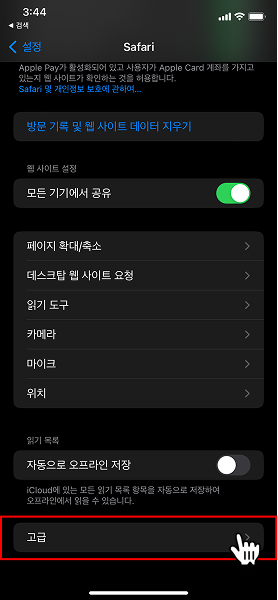
-
웹 인스펙터 토글을 ON으로 설정
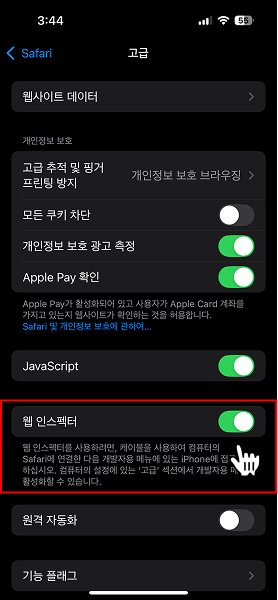
2단계: Mac 설정 및 연결
준비 사항
- Mac 컴퓨터 (Windows/Linux는 지원하지 않음)
- Lightning 또는 USB-C 케이블
- Safari 브라우저
설정 과정
-
Mac에서 Safari를 실행
-
Safari > 설정 선택 (또는
Cmd + ,)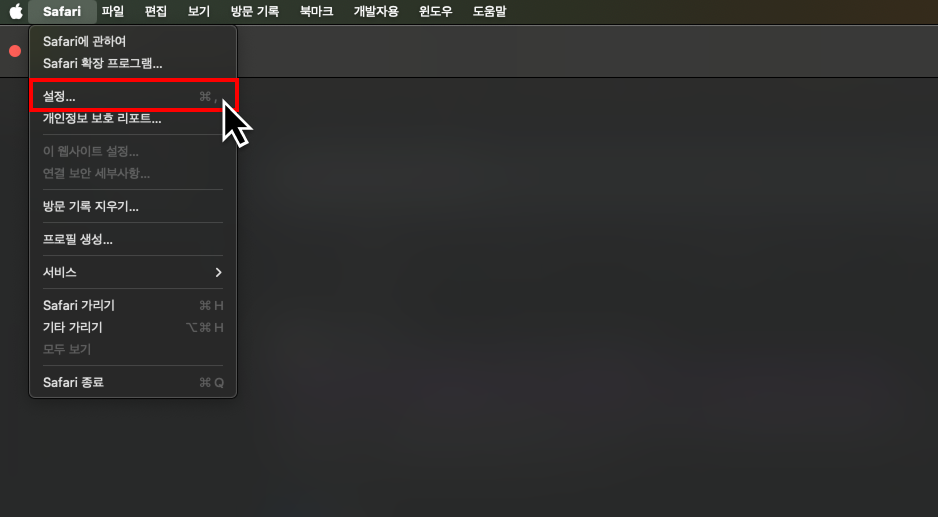
-
고급 탭 선택
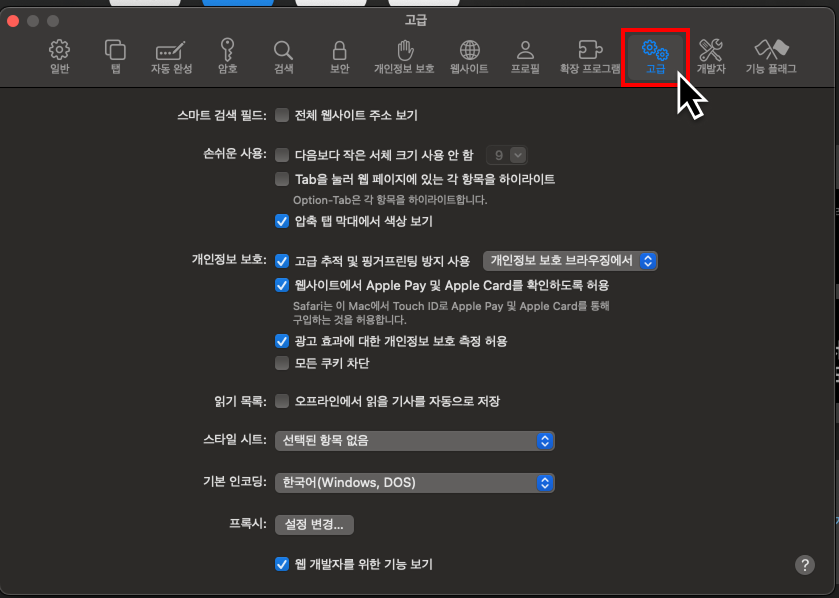
-
웹 개발��자를 위한 기능 보기 체크
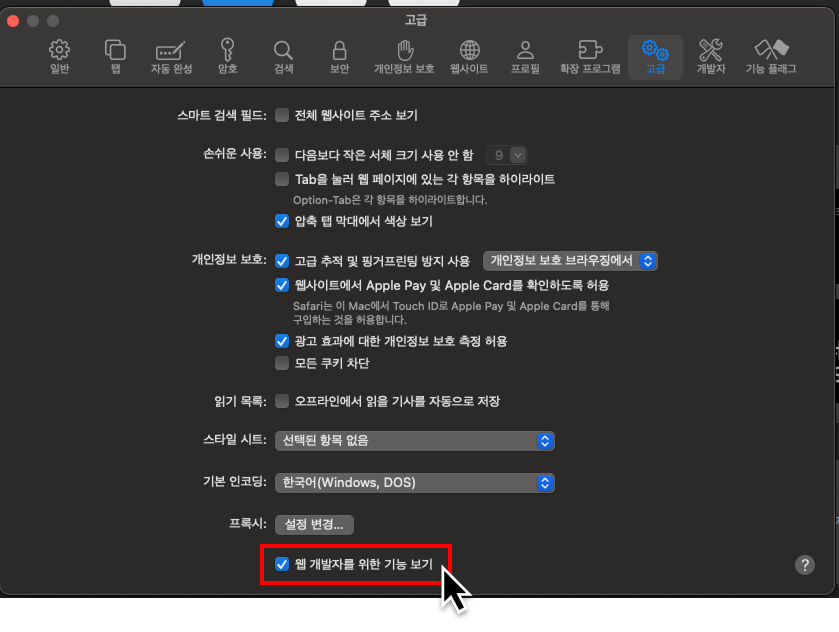
3단계: 웹 클라이언트 디버깅
-
iOS 디바이스와 Mac을 케이블로 연결
-
디바이스에서 신뢰 요청 팝업이 나타나면 신뢰 선택
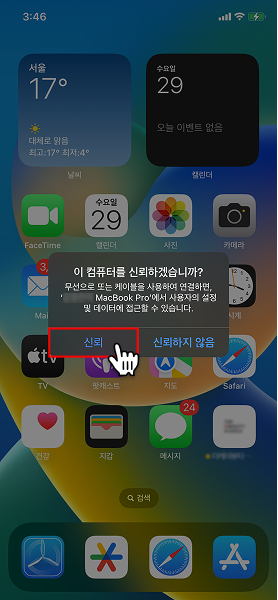
-
맥북에서 액세서리 허용 요청 팝업이 나타나면 허용 선택
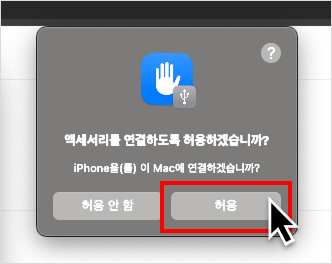
-
iOS 디바이스에서 샌드박스 앱을 실행
-
Mac Safari 실행 후 상단 탭에서 개발자용 메뉴 클릭
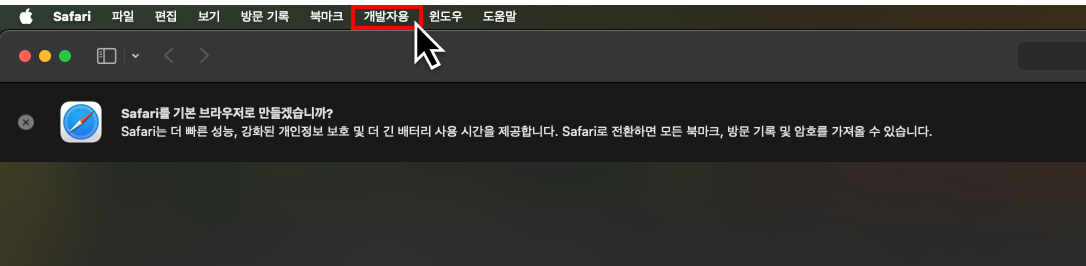
-
디바이스명 하위에 표시되는 앱명을 선택
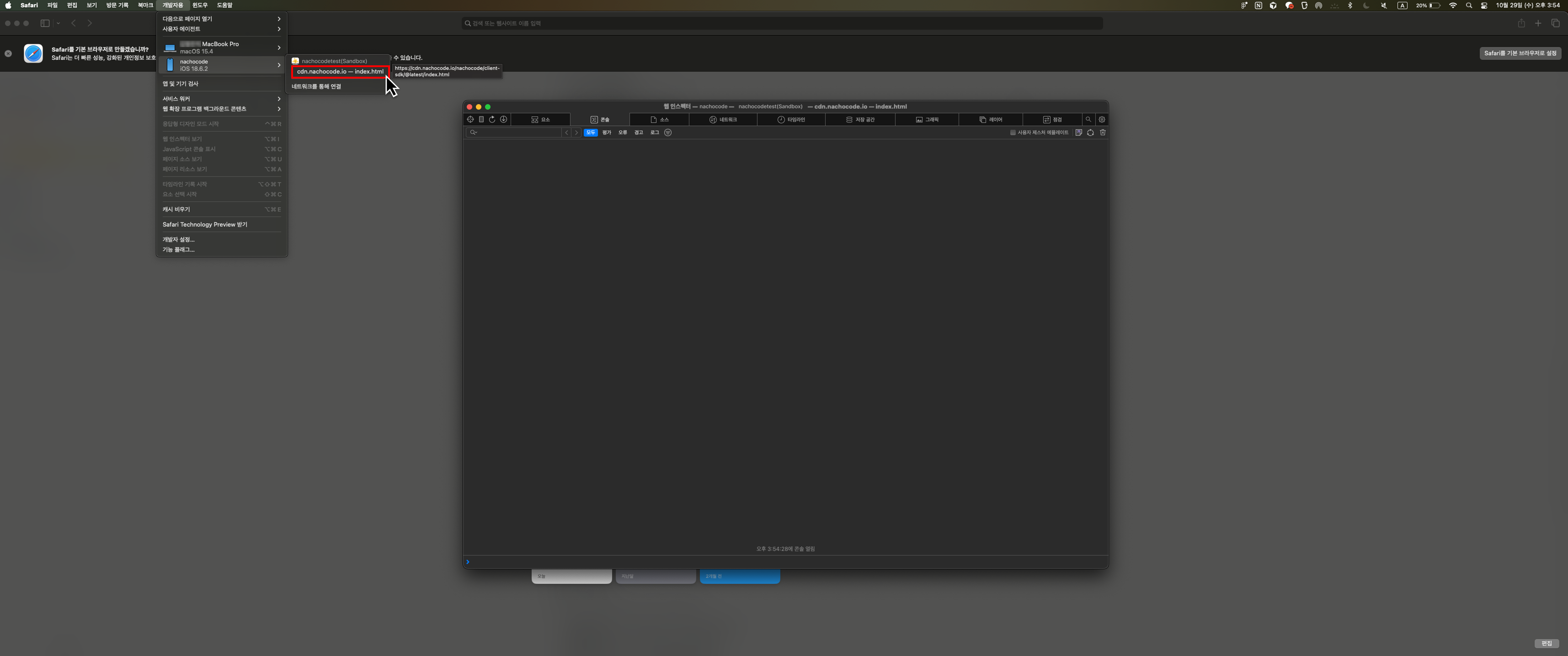
-
Safari 인스펙터 창이 열리면 디버깅 준비 완료
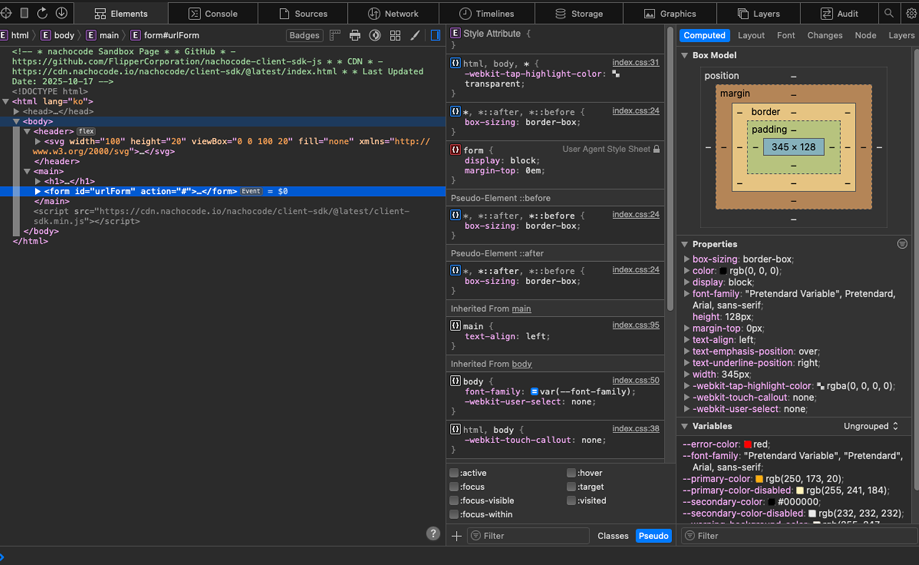
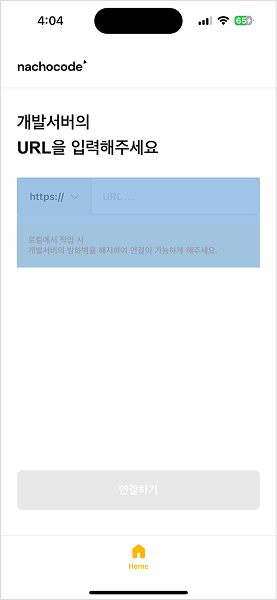
디버깅 기능 활용
Safari Web Inspector에서 다음 기능들을 사용할 수 있습니다.
- Console: JavaScript 실행, 로그 확인
- Elements: DOM 구조 확인 및 CSS 수정
- Network: 네트워크 요청 모니터링
- Debugger: JavaScript 디버깅
- Storage: 로컬 스토리지, 세션 스토리지 확인